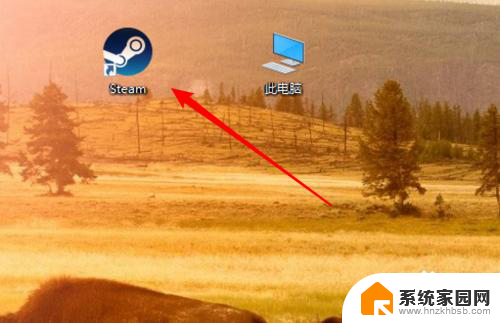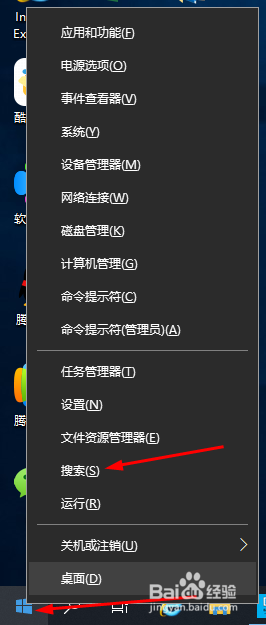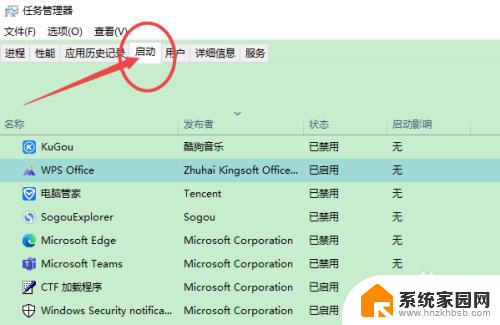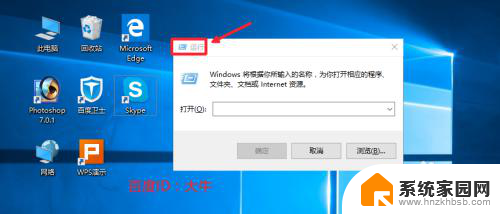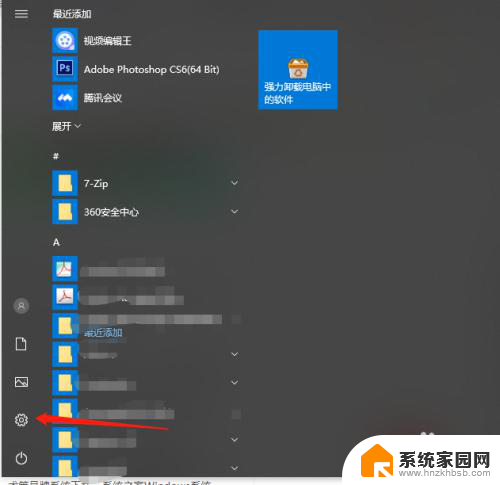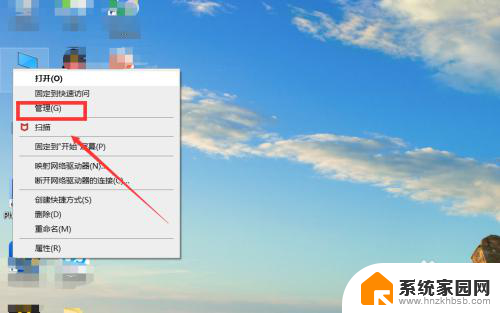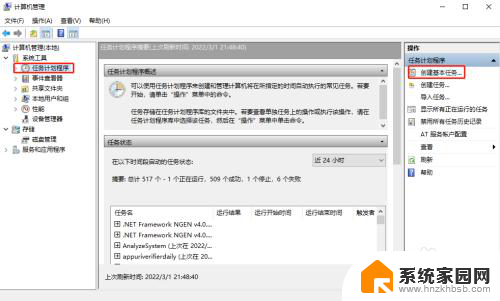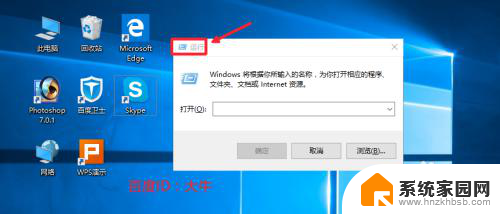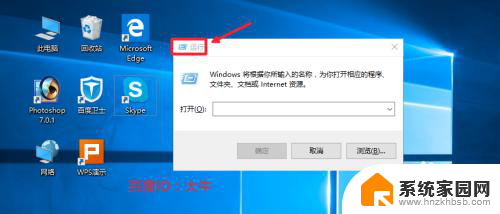steam每次开机都会自动打开 win10如何取消Steam开机自动启动
更新时间:2024-01-18 14:00:50作者:yang
近年来随着电脑游戏行业的蓬勃发展,Steam作为全球最大的数字发行平台之一,受到了广大玩家的热爱和追捧,一些用户却抱怨每次开机都会自动启动Steam,给他们的电脑使用带来了不便。对于这个问题,用户们迫切希望找到一种简单有效的方法来取消Steam的开机自动启动。对于使用Win10操作系统的用户来说,该如何实现取消Steam开机自动启动呢?下面我们就来一起探讨一下。
具体方法:
1.点击打开电脑上的steam。
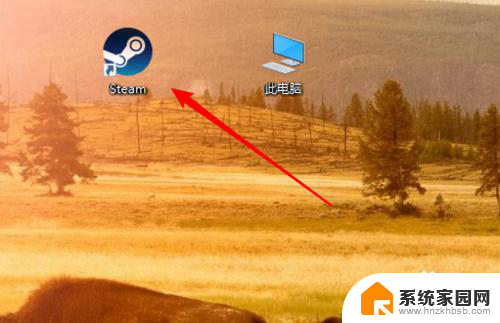
2.打开后,点击上方菜单的第一项【steam】项。
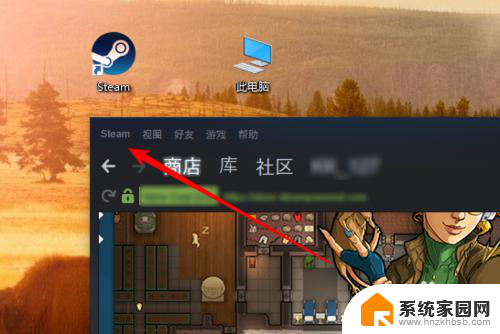
3.然后再点击下拉菜单里的【设置】项。
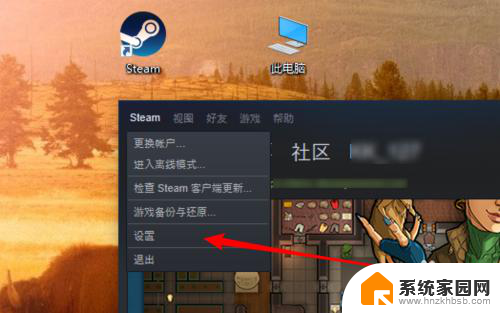
4.打开设置页面,点击左边的【界面】。
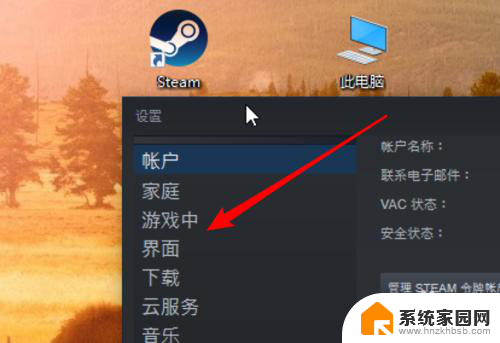
5.打开后,在下方可以看到一个【在我的计算机启动时运行steam】的选项。
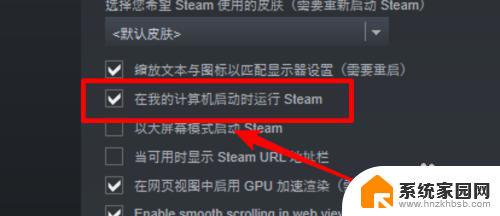
6.点击取消这个勾选项就行了,这样下次开机,就不会再自动启动这个应用了。
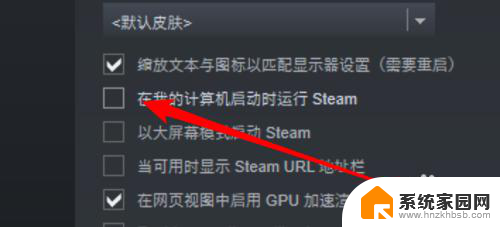
以上是每次开机都会自动打开的完整内容,如果您遇到这种情况,您可以尝试按照以上方法进行解决,希望这对大家有所帮助。